- Si ve una advertencia de poca memoria en Windows 10, es probable que algunos procesos estén usando demasiada memoria.
- El error de memoria también puede aparecer porque estás intentando abrir un juego o aplicación exigente y simplemente necesitas más RAM.
- Una solución rápida para este problema es cerrar algunas de las aplicaciones y procesos en segundo plano.
- El aumento manual de la memoria virtual en Windows 10 también puede funcionar.

- Descargar la herramienta de reparación de PC Restoro que viene con tecnologías patentadas (patente disponible aquí).
- Hacer clic Iniciar escaneo para encontrar problemas de Windows que podrían estar causando problemas en la PC.
- Hacer clic Repara todo para solucionar problemas que afectan la seguridad y el rendimiento de su computadora
- Restoro ha sido descargado por 0 lectores este mes.
La poca memoria podría ser uno de los problemas más molestos en su computadora, especialmente si acaba de comprar una nueva. Windows 10 Laptop de 8GB, y sabes que todo debería funcionar sin problemas.
El mensaje es claro: ¡Su computadora tiene poca memoria Windows 10! Pero, afortunadamente, existe una solución para este molesto problema y esperamos que sea de utilidad para usted, como lo fue para otros usuarios.
¿Qué hacer si tiene un problema de poca memoria en Windows 10?
1. Cerrar procesos innecesarios desde el Administrador de tareas
- Haga clic con el botón derecho en un lugar libre de la barra de tareas y seleccione Administrador de tareas de la lista.

- Una vez que se abre la nueva ventana, verá la lista de procesos y programas que se están ejecutando en ese momento.
- Identifique el programa o proceso que está usando demasiada memoria y finalícelo, pero tenga cuidado de no cerrar ningún proceso del sistema porque causará otros problemas.
Cerrar cualquier programa y proceso en segundo plano puede liberar memoria y eliminar el error de poca memoria en Windows 10.
2. Aumentar la memoria virtual en Windows 10
- prensa Logotipo de Windows y X al mismo tiempo.
- Haga clic en Sistema y luego en Configuración avanzada del sistema.

- Luego haga clic en Ajustes desde el panel Avanzado en Rendimiento.
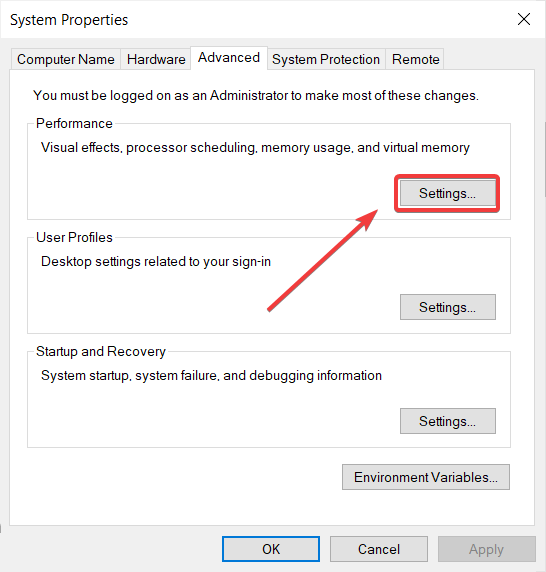
- Haga clic en el Avanzado pestaña.

- Haga clic en el Cambio boton de abajo.

- Desmarcar Gestionar automáticamente el tamaño del archivo de paginación para todas las unidades.
- Verifique el Tamaño personalizado y configure correctamente el Tamaño inicial y el Tamaño máximo.
- Hacer clic Colocar y luego haga clic en OK.
Este procedimiento establecerá la cantidad correcta para los programas que está utilizando y evitará que Windows asigne demasiada memoria a ciertos programas.
3. Realice un escaneo SFC para reparar el registro
- presione el Tecla de Windows + S, tipo cmd, luego haga clic en Ejecutar como administrador para comenzar Símbolo del sistema con plenos privilegios.

- Ahora escriba el siguiente comando y presione Entrar:
sfc / scannow
- Espere a que se complete el proceso de escaneo y luego reinicie su computadora.
Después de este Comprobador de archivos del sistema escanear, todos los archivos dañados serán reemplazados pero la acción entrará en vigencia después de reiniciar su sistema.
4. Intenta arreglar tus controladores
Ejecute un análisis del sistema para descubrir posibles errores

Descarga Restoro
Herramienta de reparación de PC

Hacer clic Iniciar escaneo para encontrar problemas de Windows.

Hacer clic Repara todo para solucionar problemas con tecnologías patentadas.
Ejecute un escaneo de PC con la herramienta de reparación Restoro para encontrar errores que causen problemas de seguridad y ralentizaciones. Una vez que se completa el escaneo, el proceso de reparación reemplazará los archivos dañados con archivos y componentes nuevos de Windows.
Según los informes, la razón principal del uso excesivo de la memoria en Windows es una pérdida de memoria, causada por algún controlador. Por lo tanto, para normalizar el uso de la memoria, tendrá que volver a instalar o actualizar ese controlador.
Pero primero lo primero, tendrá que identificar qué controlador está causando problemas de memoria baja. A continuación, se explica cómo analizar el uso de la memoria y determinar qué controlador debe actualizarse o reinstalarse.
Una vez que haya determinado qué controlador es el problema, es fácil solucionarlo. Puede dirigirse al Administrador de dispositivos y buscar actualizaciones, o tal vez pueda intentar reinstalar ese controlador, depende de su caso.
Todos sus controladores deben actualizarse, pero hacerlo manualmente es muy molesto, por lo que le recomendamos que descargue una herramienta de actualización de controladores dedicada.
 Algunos de los errores y fallos más comunes de Windows son el resultado de controladores antiguos o incompatibles. La falta de un sistema actualizado puede provocar retrasos, errores del sistema o incluso BSoD.Para evitar este tipo de problemas, puede utilizar una herramienta automática que encontrará, descargará e instalará la versión correcta del controlador en su PC con Windows con solo un par de clics, y le recomendamos encarecidamente DriverFix.Siga estos sencillos pasos para actualizar sus controladores de forma segura:
Algunos de los errores y fallos más comunes de Windows son el resultado de controladores antiguos o incompatibles. La falta de un sistema actualizado puede provocar retrasos, errores del sistema o incluso BSoD.Para evitar este tipo de problemas, puede utilizar una herramienta automática que encontrará, descargará e instalará la versión correcta del controlador en su PC con Windows con solo un par de clics, y le recomendamos encarecidamente DriverFix.Siga estos sencillos pasos para actualizar sus controladores de forma segura:
- Descargue e instale DriverFix.
- Inicie la aplicación.
- Espere a que el software detecte todos sus controladores defectuosos.
- Ahora se le presentará una lista de todos los controladores que tienen problemas, y solo necesita seleccionar los que le gustaría solucionar.
- Espere a que DriverFix descargue e instale los controladores más nuevos.
- Reanudar su PC para que los cambios surtan efecto.

DriverFix
¡Mantenga su Windows a salvo de cualquier tipo de error causado por controladores corruptos, instalando y usando DriverFix hoy!
Visita la página web
Descargo de responsabilidad: este programa debe actualizarse desde la versión gratuita para realizar algunas acciones específicas.
Nuestra solución debería resolver este problema, pero en caso de que sigas recibiendo el error de memoria baja o memoria insuficiente en Windows 10, puedes consultar nuestro artículo anterior sobre poca memoria en Windows, para encontrar una solución
Si tiene alguna sugerencia o conoce alguna solución posible, no dude en dejarnos un comentario en la sección dedicada a continuación.
 ¿Sigues teniendo problemas?Arréglelos con esta herramienta:
¿Sigues teniendo problemas?Arréglelos con esta herramienta:
- Descarga esta herramienta de reparación de PC Excelente en TrustPilot.com (la descarga comienza en esta página).
- Hacer clic Iniciar escaneo para encontrar problemas de Windows que podrían estar causando problemas en la PC.
- Hacer clic Repara todo para solucionar problemas con tecnologías patentadas (Descuento exclusivo para nuestros lectores).
Restoro ha sido descargado por 0 lectores este mes.
![Cómo recuperar la cuenta de invitado en Windows 10 [GUÍA RÁPIDA]](/f/172643a0852cbb397d21d2bf61a7acfb.jpg?width=300&height=460)
![Error en la ejecución de la consulta de SQL Server para el conjunto de datos [EXPERT FIX]](/f/9dd038a2939b111d0fe96c9d2825ab37.jpg?width=300&height=460)
![No tienes suficientes privilegios para ejecutar la configuración del sistema [FULL FIX]](/f/0ca8ffda37b7dd7898bc7101f6896bc9.jpg?width=300&height=460)